TWRP – was es ist und wie es zu benutzen?
Zu Beginn ist die funktionelle Tablet oder Smartphone-Nutzer sehr begrenzt. Sie können oft nicht einige Programme installieren, um die Boot-Animation zu ändern, löschen Sie nicht benötigte Embedded-Anwendungen. Es gibt sogar Geräte mit eingebautem in der Werbung in der Schale selbst. Um der Lage sein, es zu ändern (zu entfernen / installieren Sie das Programm, um die Animation ändern), müssen Sie root-Rechte haben. Sie öffnen User Administrator-Funktionalität.
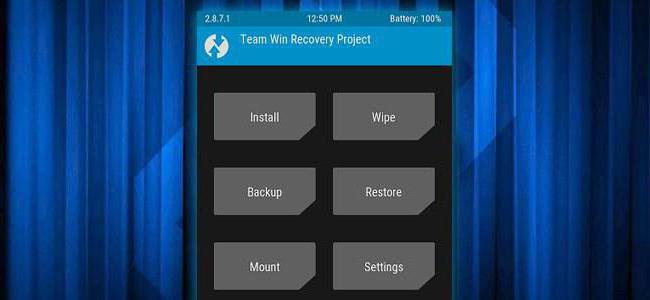
Warum durch Standardbenutzer haben keine Wurzel, nicht wahr?
Die durchschnittliche Person, werden sie nicht benötigt werden. Integrierte Benutzerfunktionalität ist mehr als genug, um den vollen Nutzen aus Ihrem Smartphone oder Tablet zu nehmen. Mit Root-Rechten können Sie die Systemeinstellungen, in denen schwer ändern zu verstehen.
Daher sind die Entwickler ursprünglich Benutzergewohnheitsrecht verleihen. Und dies ist aus Sicherheitsgründen getan. Ohne root-Rechte wird kein Virus die Benutzer nicht schaden speziell (sein Geld zu stehlen, zeigt Werbung Dritter, etc.). Aber wenn der Benutzer root-Rechte haben, werden sie automatisch empfangen und Programme von Drittanbietern, einschließlich Viren.
TWRP – was ist das?
Wenn ein Benutzer die Möglichkeit zu studieren Ihr Gerät zu verändern, ist es erforderlich, root-Rechte zu erhalten. Daher ist es oft mit „Flashen TWRP“ Begriff konfrontiert. Es ist ein mächtiges Werkzeug, um wieder-System, das den Anwender viel mehr Features als der Standard zur Verfügung stellt.
TWRP Wiederherstellung ermöglicht vollständige Backups, die notwendigen Elemente auszuwählen, verschiedene Optionen festlegen zu sparen, verwenden Sie die S-Pen flexibler auf die Galaxy Note Geräte, kundenspezifische Software, Firmware installieren. Und es ist nicht die ganze Liste der Möglichkeiten. Sie sind größer, aber zur Liste alle, auch kleinlich, kann lang sein.
Wie TWRP Recovery installieren?
Der Installationsprozess erfordert keine speziellen Kenntnisse und Mühe, dauert es eine wenig Zeit. Es gibt sogar spezielle Programme angenäht Android-Geräte für die modifizierten rekaveri, so die Installation von TWRP wird nicht schwierig sein, auch für nicht sehr weit fortgeschritten Benutzer. Zum Beispiel in Tablet Nexus hat Toolkit – Anwendung, in denen die funktionale rekaveri Installation zur Verfügung. Aber auch auf Google Play-Dienste hat GooManager Programm – es kann auf jedem Android-Gerät installiert werden. Es ist ein Merkmal „Install OpenRecovery Script“.
Start
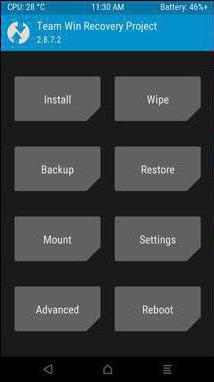
Um zu beginnen (oder eher fallen) in TWRP Recovery können Sie eine Vielzahl von Möglichkeiten:
- Wenn das Gerät benötigen Sie eine spezielle Tastenkombination drücken. Je nach Handy oder Tablet, wird die Kombination unterschiedlich sein. Bei einigen Telefonen führte die Einführung rekaveri beim Drehen und gleichzeitig die Lauter-Taste drücken. Auf dem anderen Gerät verwendet eine Power-Taste und die Lautstärke verringern.
- Sie können auch ein Programm Titanium Backup oder GooManager verwenden. Es gibt einfach unter dem Menüpunkt Recovery-Modus ausgewählt ist.
- Mit Hilfe eines Computers. Zu diesem Zweck muss die PC-Treiber für Gadget ADB-Programm installiert. Durch den Anschluss des Geräts an den Computer, müssen Sie die Befehlszeile adb rebood Recovery ausgeführt werden.
Menü und Funktionen
Nach rekaveri Start werden die folgenden Tasten (Funktionen) zur Verfügung:
- installieren;
- Backup;
- wischen;
- Einstellungen;
- fortgeschritten;
- Neustart;
- wiederherzustellen;
- Berg.
Dies sind die wichtigsten Punkte in der Schnittstelle. Jetzt sehen wir, was es bedeutet, in der TWRP.
Installieren – verwendet Patches, verschiedene Modifikationen und neue Firmware zu installieren. Dies ist die am häufigsten verwendete Funktion. Hauptsächlich verwendet, um die offizielle und inoffizielle Firmware, Ummeldung zu installieren usw. Themen
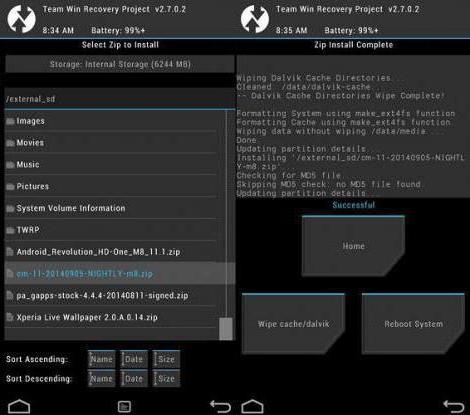
Wipe – dieses Menü, um Dateien zu löschen und reinigen Sie Ihr System. Funktionen sind nahezu unbegrenzt. Es ist möglich, einen Teil des Speichers zu reinigen, aber man kann alles komplett löschen und auf die Werkseinstellungen zurück. Sie können den Ordner, Flash-Laufwerk, internen Speicher löschen.
Backup. Abschnitt einen System-Backup zu erstellen. Natürlich ist dies einer der wichtigsten Punkte in rekaveri. Feature ermöglicht es Ihnen, eine vollständige Sicherung zu tun, einschließlich Anwendungsdaten.
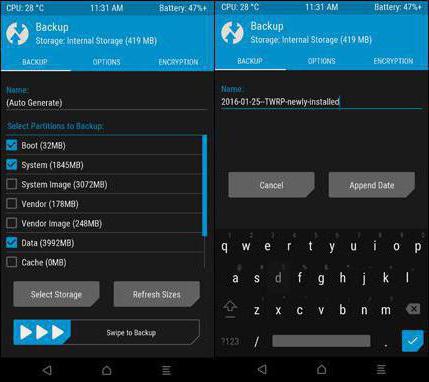
Wiederherstellen. Nach dem Abschluss des Prozesses ein Backup (Sichern) im Menü Wiederherstellung zu erstellen, können Sie eine zuvor erstellte Kopie wiederherzustellen. Außerdem können Sie eine Kopie an das Gerät des internen Speicher oder Flash-Karte (sowie Sicherung und speichern zu einem Flash-Laufwerk oder Speicher des Gadgets) wiederherzustellen. Wenn die Sicherung gefunden wird, wird der Benutzer angeboten, um die Abschnitte, die Sie wiederherstellen möchten, markieren. Sie können auch die Kopie löschen, umbenennen es, usw.
Berg. In diesem Menü stehen Ihnen zur Verfügung Funktion der Halterung und die Abschnitte entfernen. Sie können auch Operationen durchführen. Verfügbar mount und unmount Funktion der Systempartition Cache, interne Speicher, Speicherkarte, der Datenabschnitt.
Einstellungen. Hier sind TWRP Einstellungen. Was soll das? Zumindest können Sie das Scannen von Zeichnungs- und Prüfsummen für verschiedene Dateien aktivieren / deaktivieren, ignorieren die Fehler in der Menge von Dateien zu sichern , usw.
Erweitert. Zusätzliche Funktionen, die es Ihnen ermöglichen, die Log-Dateien auf der externen Speicherkarte zu speichern, ändern Sie die Partitionen auf einem Flash-Laufwerk, kehren die üblichen Zugriffsrecht Anwendungen mit Root-Privilegien.
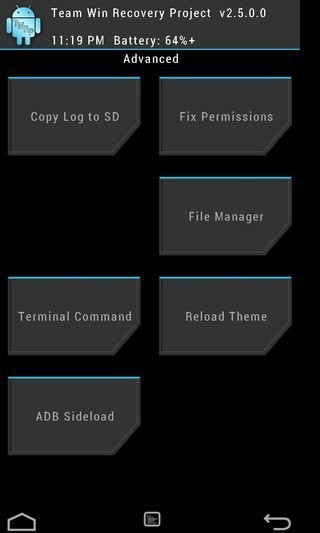
Reboot. Es gibt drei Funktionen: ausschalten, neu starten, mit Zugriff auf das System einen Neustart mit Zugang zum TWRP. Was ist Reboot, intuitiv verständlich für jedermann.
Der Prozess der Installation der Firmware über TWRP
Arbeiten Sie mit diesen Menüpunkten einfach. Um zum Beispiel eines Firmware-Patch oder im .zip-Format zu installieren, müssen Sie:
- Starten Sie in TWRP.
- Installieren Sie Funktion auswählen.
- Wählen Sie den Speicher, wo installiert oder kopierten Dateien werden.
- Wir finden die gewünschte Datei (eingestellt werden).
- Starten Sie die Installation (Sie benötigen einen Schieberegler auf der linken Seite des Bildschirms nach rechts zu verleihen).
Zulässige nur 10 Dateien in ZIP-Archiv zu wählen. Alle von ihnen werden in Reihe installiert werden. Nach Abschluß des Verfahrens ist es wünschenswert, den Cache-Speicher zu löschen.
Jetzt wissen Sie, was es ist – TWRP, und wie es zu benutzen. Aber ohne die Notwendigkeit für diese Funktionalität ist besser, nicht zu frönen. Es ist kein Zufall, denn die Entwickler die üblichen Benutzerrechte und sicher versteckt Wurzel links. Lassen Sie diese Funktionalität für Menschen, die verstehen. Nachdem Sie das Risiko von unwissentlich setzen Sie das Telefon auf die Werkseinstellungen, zum Beispiel laufen, und dann nicht wichtige Dateien ohne Backup wiederherstellen.

















